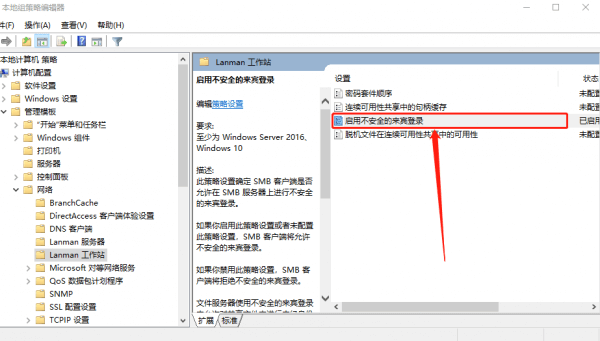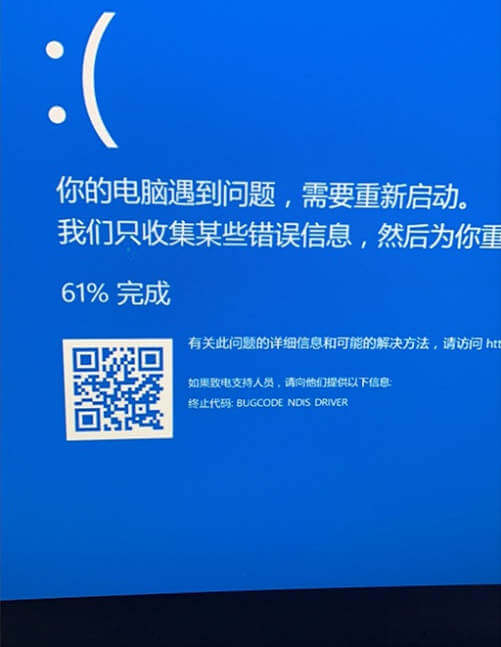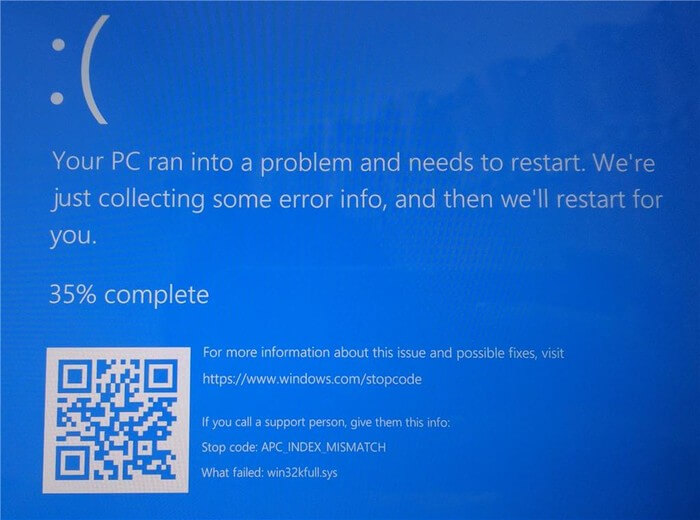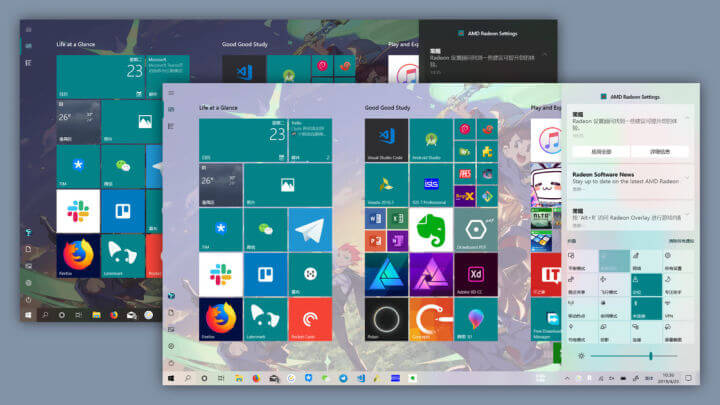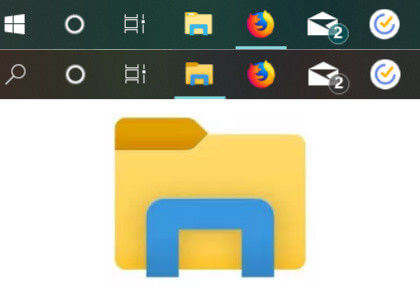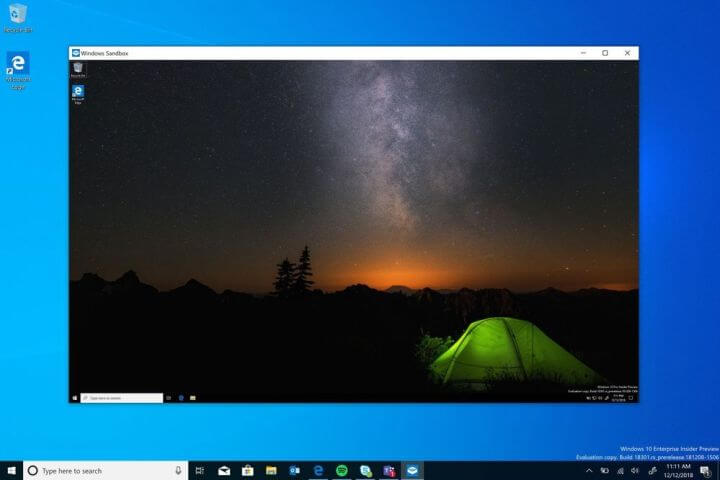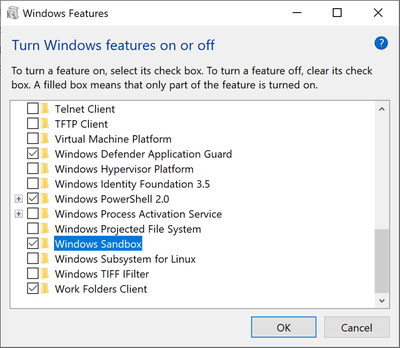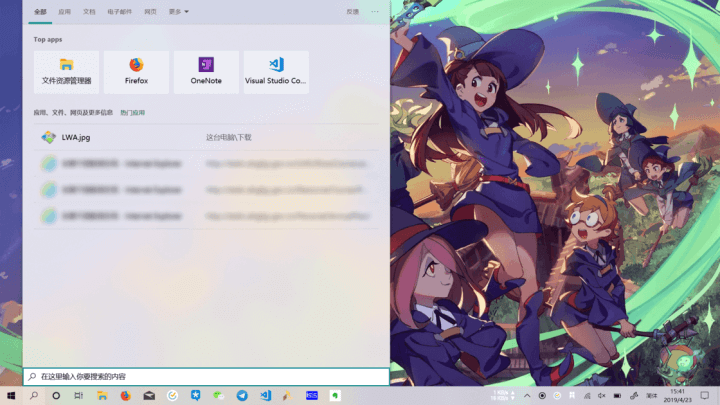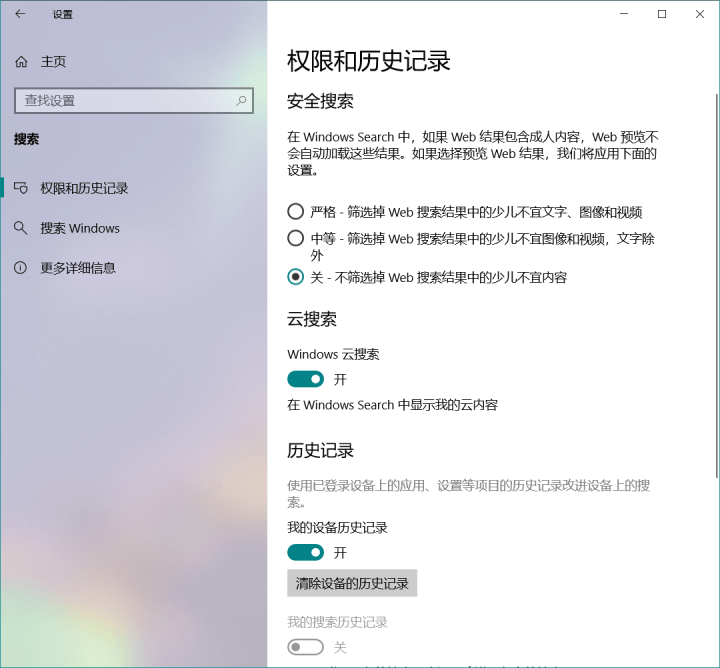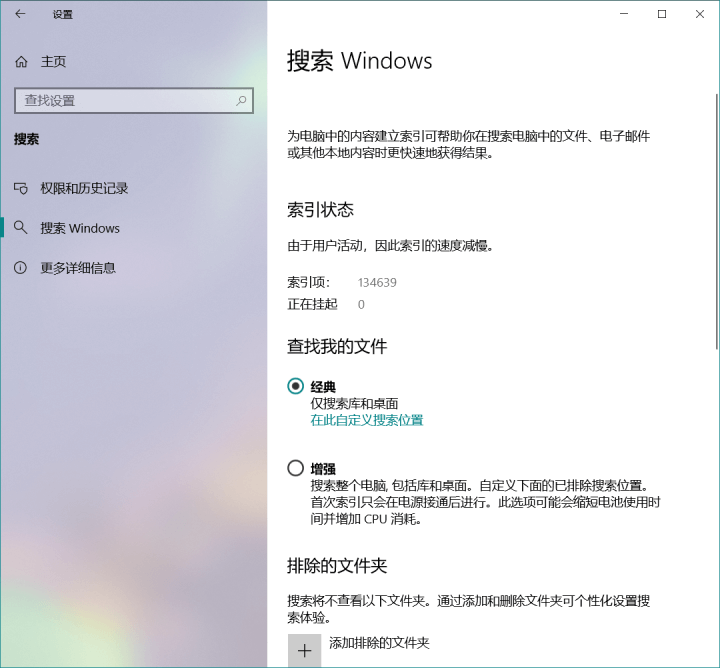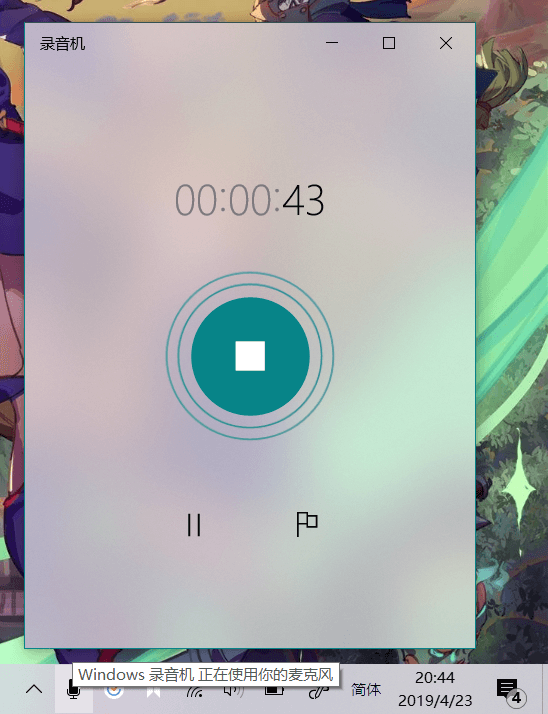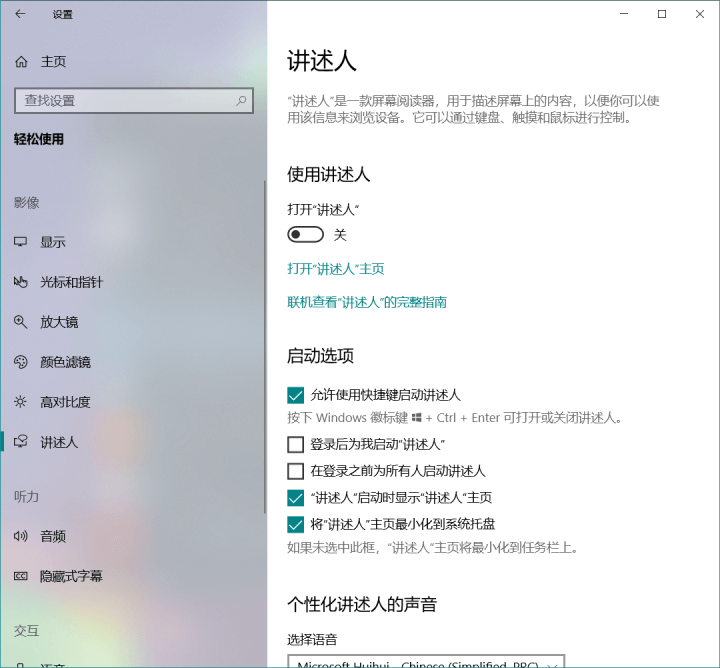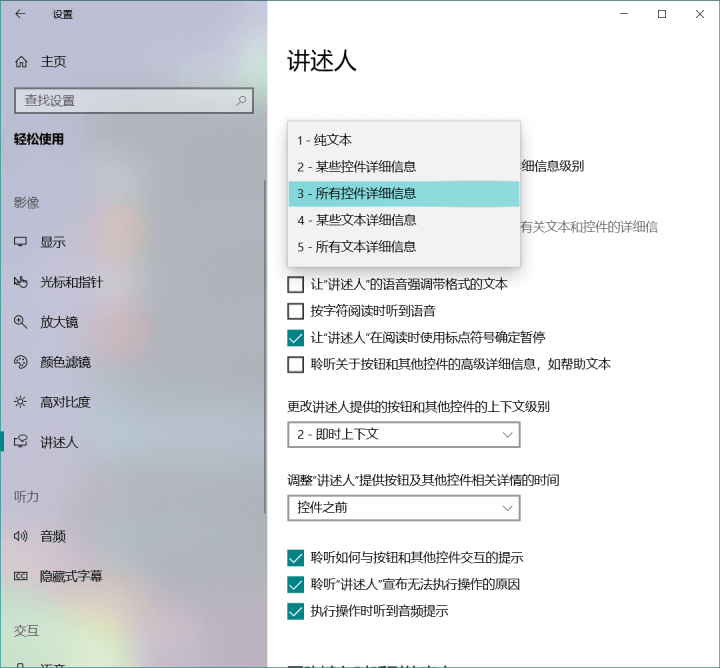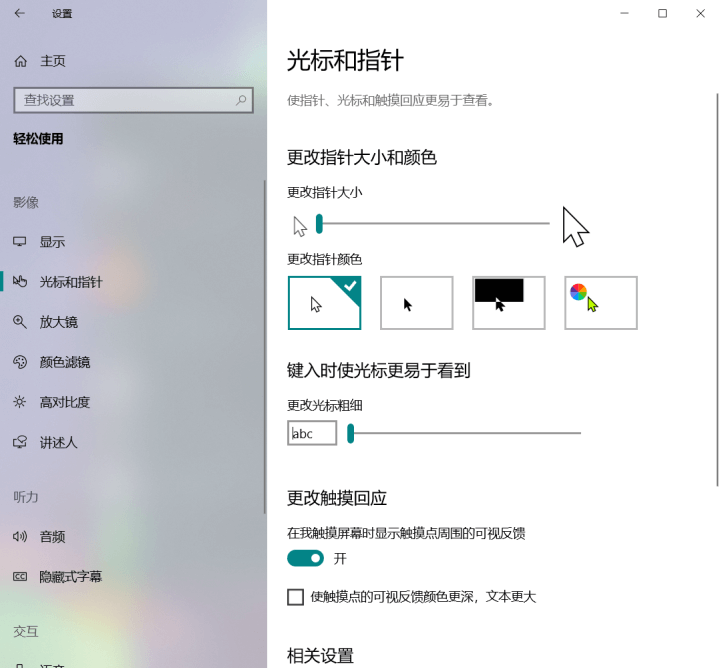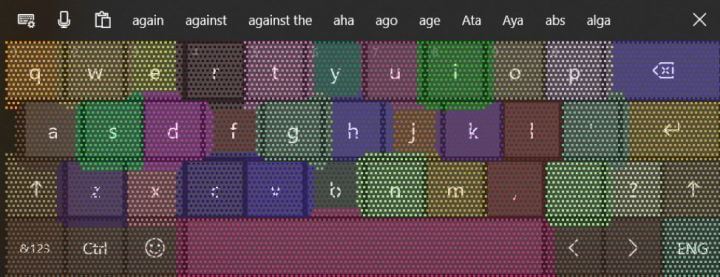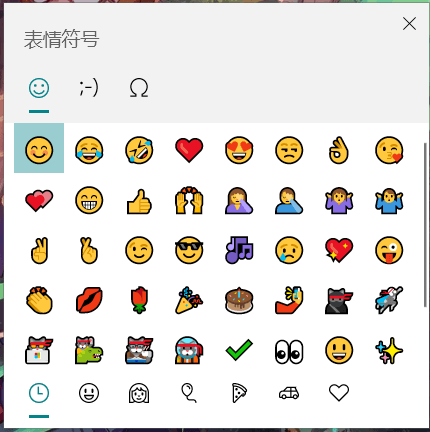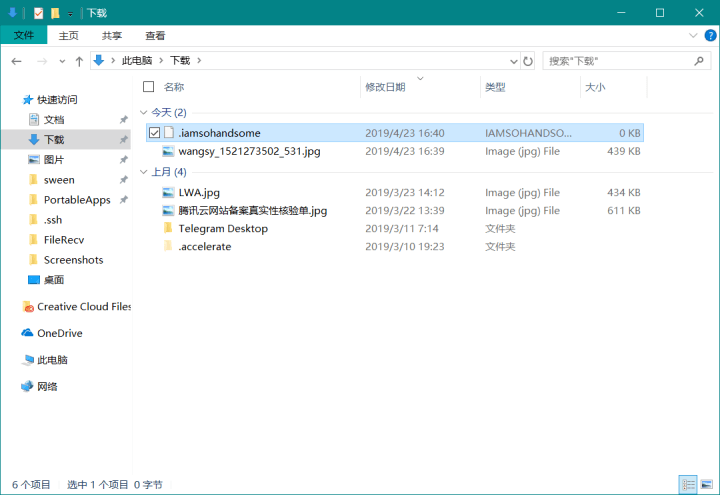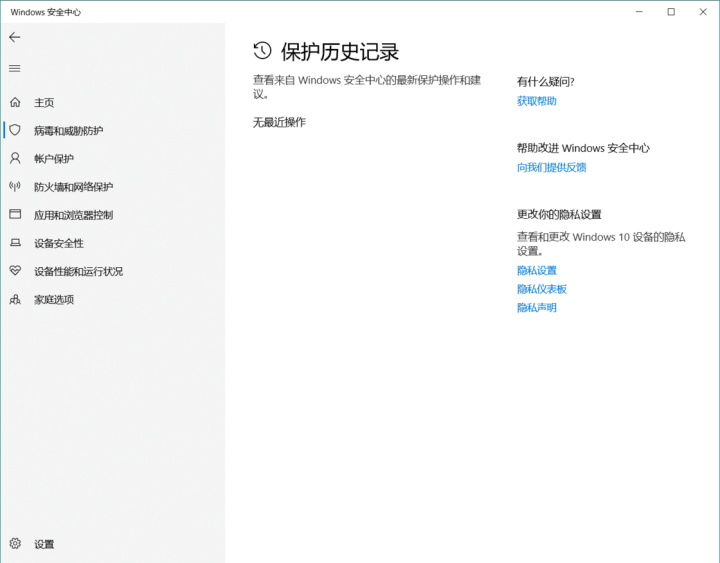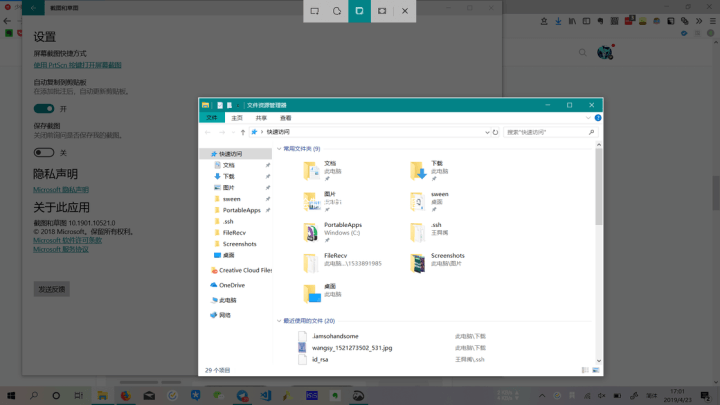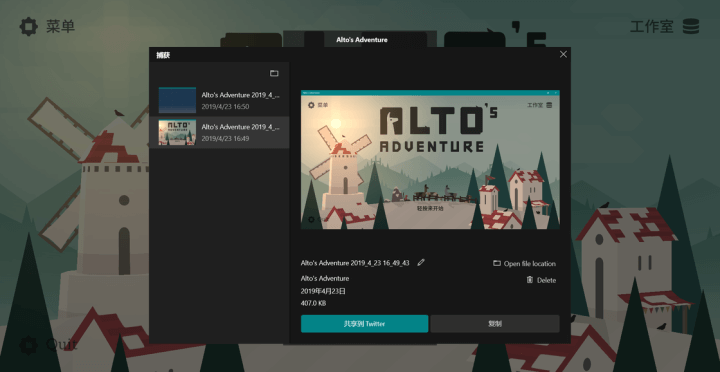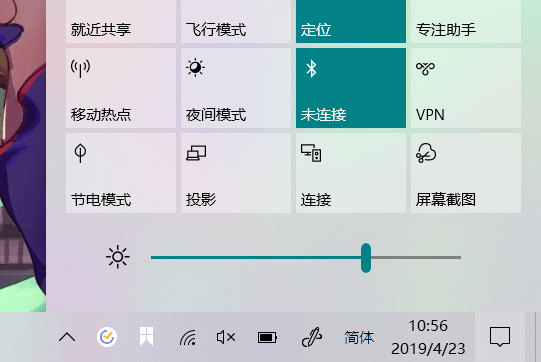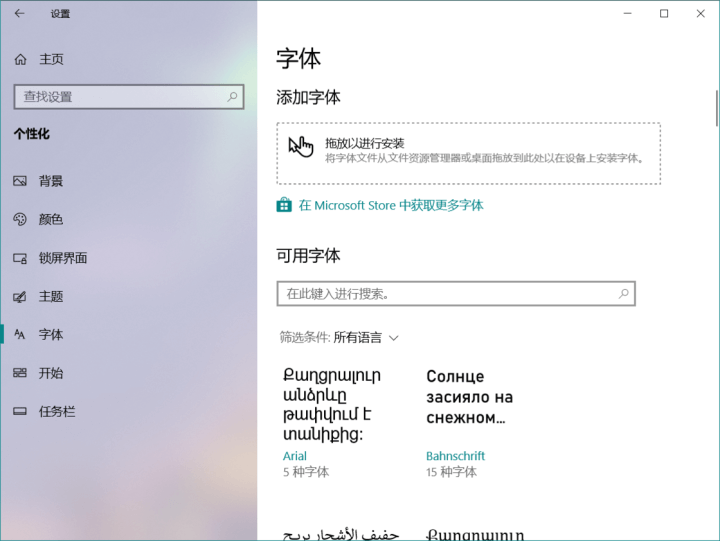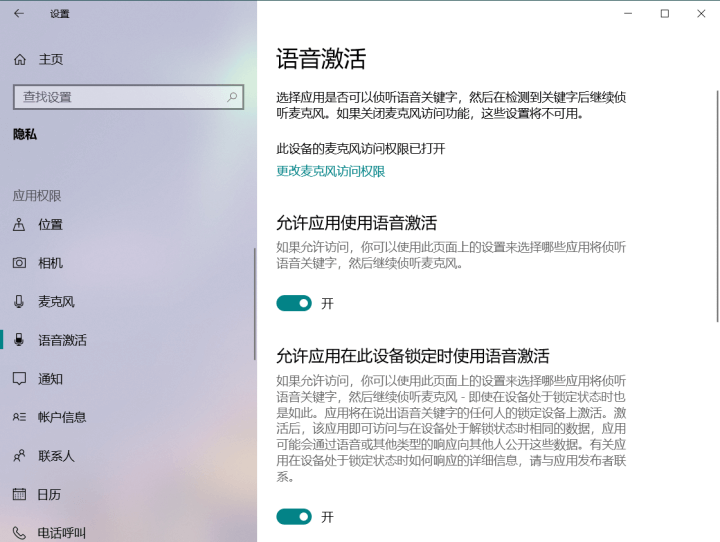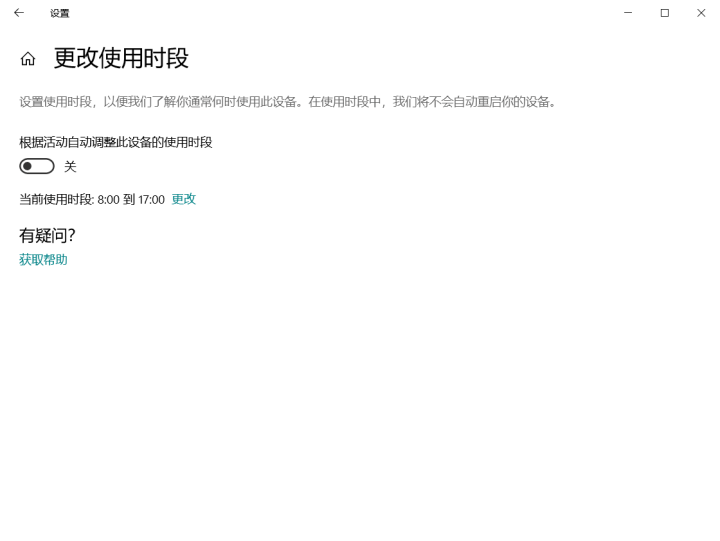2021年3月微软补丁星期二活动日发布的累积更新 KB5000802 导致不少 Windows 10 PC 出现蓝屏崩溃问题,对此微软在官方更新日志中予以承认。微软指出当用户在某些应用中尝试让某些特定打印机打印的时候,会出现“APC_INDEX_MISMATCH error”这样的蓝屏错误。目前尚不清楚有多少打印机受到影响,但一些用户反馈 Kyocera Ricoh 的多台打印机受影响。然后电脑蓝屏了,提示:
ou pc ran into a problem and needs to restart 。we’re just collecting some error info and then we’ll restart for you
这句话的中文意思是:
你的电脑遇到了一个问题,需要重启,我们只是收集一些错误信息,然后我们会为你重新启动。
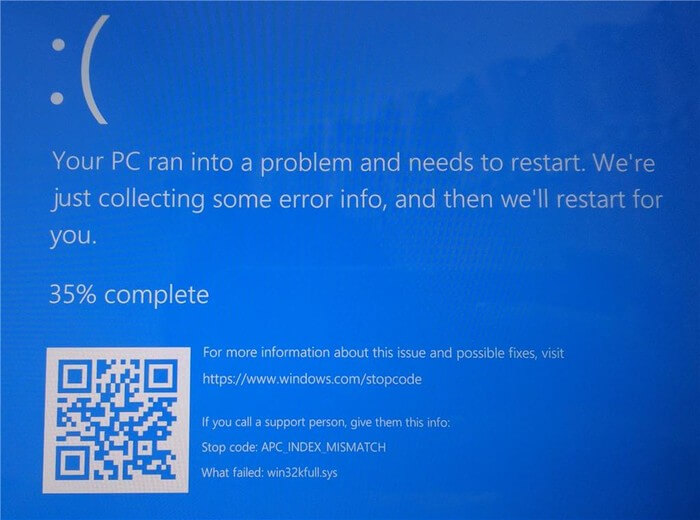
这表明,该问题并非某个特定打印机品牌所独有,有可能是最新更新与某些打印驱动存在兼容性问题。好消息是,有一个相对简单的修复蓝屏死亡崩溃的方法:卸载累积更新,并暂停更新至少7天,或直到问题被微软修复。要做到这一点,打开 “控制面板”>”程序和功能”>”查看已安装的更新”。选择更新并点击 “卸载”。
如果通过控制面板卸载失败,也可以使用命令提示符。对于 Windows 10 20H1/20H2 功能更新请使用以下命令。
wusa /uninstall /kb:5000802
对于 Version 1903/1909版本,使用以下命令。
wusa /uninstall /kb:5000808在3月9日,微软向Windows 10用户推送了3月累积更新。其中,面向Windows 10 2004、Windows 10 20H2推送的补丁具体代号是KB5000802,面向Windows Server系统的补丁则是KB5000803,面向Windows 10 1909、1903的则是KB5000809。这次Windows 10的三月累积更新用于修复数个Bug,然而似乎却又带来了更加严重的问题。
根据Windows Lastest报道,Windows 10的三月累积更新会导致电脑蓝屏崩坏。有部分用户声称,当使用某些常用的软件,例如微软自己的记事本,或者开源办公套件LibreOffice的时候,会遭遇到蓝屏死机BSOD。
据悉,这一故障和打印有关,用户通过上述程序进行打印的时候,Windows 10会崩溃蓝屏;而当打印的时候涉及使用某些打印机和驱动程序的时候,蓝屏还会出现额外的信息“APC_INDEX_MISMATCH for win32kfull.sys”。据报道,受影响的打印机包括京瓷、理光、斑马等等品牌。受到这个Bug的影响,用户无法通过打印机打印文件,这显然归结于Windows 10的三月累积更新存在严重的兼容性问题。
3 月 9 日的补丁星期二活动日上,微软面向尚处于支持状态的 Windows 10 发布了累积更新。其中,Windows 10 20H1/20H2 功能更新获得 KB5000802;Version 1903/1909 获得 KB5000808;Windows Server 获得 KB5000803。不过更新后用户反馈在点击打印按钮之后会导致严重的蓝屏问题,对此微软承认并表示正在积极解决中。
用户反馈称当他们试图使用流行的应用程序(如微软自己的记事本和 LibreOffice)打印文档时,他们会出现蓝屏(BSOD)。在一份声明中,微软发言人承认确实存在这个问题,而且公司正在积极解决影响“某些打印机用户”的蓝屏错误。目前还不清楚如何部署修复,但有可能微软正在准备紧急更新来解决这个问题。
微软的软件工程师在推特上写道:“KB 本身与周二的初始发布相比,在得到暂停和解除暂停之间没有任何变化”。根据用户反馈,包括京瓷和理光在内的多个品牌打印机都存在这个问题。有些用户反馈称回滚操作可以解决这个问题;不过也有用户反馈无法卸载该 Windows 10 补丁。
相对简单的修复蓝屏死亡崩溃的方法:卸载累积更新,并暂停更新至少7天,或直到问题被微软修复。要做到这一点,打开 “控制面板”>”程序和功能”>”查看已安装的更新”。选择更新并点击 “卸载”。如果通过控制面板卸载失败,也可以使用命令提示符。对于 Windows 10 20H1/20H2 功能更新请使用以下命令。
wusa /uninstall /kb:5000802
对于 Version 1903/1909版本,使用以下命令。
wusa /uninstall /kb:5000808
如果你不想要卸载更新,还有个变通的方法。该方法是由微软软件工程师提供的,部分受影响的用户反馈有效。要修复 KB5000802、KB5000808、KB5000803 等更新后的蓝屏错误,微软员工建议使用“直接打印”(Direct Printing)功能。当 Windows 10 中启用直接打印功能时,32 位应用程序将在 64 位操作系统上打印而不会崩溃。
要开始,首先你需要确定你的打印机的名称,并记下它。一旦你确定了打印机的型号/名称,以管理员权限运行命令行,然后运行以下命令
run rundll32 printui.dll,PrintUIEntry /Xg /n “Kyocera TASKalfa 1800 KX”
如果你在属性行上看到了“Direct”的值,说明你已经使用了直接打印功能。否则,你可以使用以下命令来启用直接打印功能。
rundll32 printui.dll,PrintUIEntry /Xs /n “Kyocera TASKalfa 1800 KX” attributes +direct
注意:””这里要填写你的打印机名称。如果没有什么效果,还有第二种也是最先进的方法。这需要你下载应用程序兼容性工具包,然后按照微软公布的步骤,对32位和64位程序应用 “PrinterIsolationAware “修复。
微软对此作了回应,确认公司已经注意到了相关问题,受影响的具体补丁如下:
•KB5000802 (version 2004/20H2)
•KB5000803 (Windows Server)
•KB5000808 (version 1909)
•KB5000809 (version 1809)
•KB5000822 (version 1803).
据Windows Lastest报道,微软一度中断了这些补丁的推送长达8小时,但随后再次开始推送更新补丁,而且这些补丁没有经过任何修改。那么如果你安装了这些补丁,要如何避免这个问题?
微软目前对这个Bug进行了回应。微软指出,这个Bug会影响“类型3”的打印机驱动,而不会影响类型4的打印机。微软分享了一个可以验证打印机驱动类型的方法。
•打开Windows搜索
•输入“printmanagement.msc”
•在打印管理的窗口,展开“打印服务器”
•点击“电脑名称”,找到“驱动程序”
•选择打印机,查看驱动类型
在此之前,还需要在Windows 10中开启“打印管理控制台”。这个很简单,在Windows 10中搜索“管理可选功能”,随后添加功能则可以启用。
Win7中的打印管理界面,Windows 10与之相似
如果你发现使用的是类型3的打印机驱动,可以跳过更新或者回滚更新,或者也可以通过“直接打印”的方法来避免蓝屏。
回滚更新
先来说说如何回滚更新。在控制面板中,找到“程序和功能”,即可看到“查看已安装的更新”,最后找到相关的更新卸载即可。
不过有用户反馈,会卸载失败,那么就可以使用命令行来执行以下命令。
Windows 10 2004或者Windows 10 20H2输入:
wusa /uninstall /kb:5000802
Windows 10 1903或者1909输入:
wusa /uninstall /kb:5000809
运行即可。
通过“直接打印”避免“APC_INDEX_MISMATCH”停止Bug
1、打开命令行(管理员模式)
2、运行以下命令,需要用打印机的名称来替换“KX driver for Universal printing”
rundll32 printui.dll,PrintUIEntry /Xg /n “KX driver for Universal printing”
3、上面的命令会打开打印机对话框,在“属性”一栏,如果没有“直接”,那么则运行以下命令手动开启直接打印这个特性:
rundll32 printui.dll,PrintUIEntry /Xs /n “KX driver for Universal printing” attributes +direct
同样需要注意的是,需要用打印机的名称来替换“KX driver for Universal printing”
4、关闭打印界面和命令行窗口。
接着,使用“直接打印”功能,就不会出现蓝屏问题了。
微软已经确认,已经正在准备另一次更新,以修复该问题,这个更新预计会在下周到来。
在 KB5001567 导致在打印时(尤其是打印图片)出现 APC_INDEX_MISMATCH 蓝屏问题后,在微软今天发布的修复补丁 KB5001649 中修复了这个问题。微软表示:“带外更新(Out-of-band update)修复了某些应用或者某些打印机在打印时候出现不期望结果的问题”。
在今天发布的 Windows 10 系统更新中,微软修复了“APC_INDEX_MISATCH”和“win32kfull.sys”两个蓝屏错误。Windows 10 20H1/20H2 功能更新今天获得了 KB5001567 更新,修复了此前 KB5000802 和其他安全更新意外导致打印机故障的问题。
访问:
2021阿里云上云采购季:采购补贴、充值返券、爆款抢先购
云通信分会场:爆款产品低至7.2折,短信低至0.034元/条
访问:
微软中国官方商城 – 首页
下载:KB5001567 | KB5001566
在今年 3 月 9 日补丁星期二活动日中,微软发布了 Windows 10 KB5000802、KB5000803、KB5000808 累积更新。在用户更新之后,使用 Kyocera、Ricoh 等品牌打印机进行打印的时候会导致设备蓝屏。此外 KB5000802 更新还导致某些软件出现打印问题,包括 LibreOffice、记事本等等,在极少数情况下也会影响打印到 PDF 功能。
现在微软终于推出了修复补丁,解决了打印机和蓝屏问题。适用于 Windows 10 20H2 功能更新的 KB5001567 目前标记为“可选质量更新”。如果你还在使用 Version 1903/1909 ,微软表示,你的设备将收到 Windows 10 KB5001566,以修复使用应用程序打印到某些打印机时可能导致蓝屏 “APC_INDEX_MISMATCH “的问题。
微软在更新日志中表示:“微软发现在 2021 年 3 月 9 日发布的三月累积更新和 2021 年 3 月 15 日发布的带外更新影响了部分 Windows 10 设备,并已经加速解决这些问题。某些应用或者某些打印机在打印时候出现不期望结果的问题,错误包括内容丢失、纯色图形、错位/格式化问题,或打印空白页/标签等等。目前在 Microsoft Update Catalog 和 Windows Update 上已放出带外可选更新”。
KB5001649-update[1].jpg
微软建议用户只有在受此问题影响时才安装此更新。关于该更新的更多细节可以访问:
● Windows 10, version 20H2 and Windows Server, version 20H2 (KB5001649)
● Windows 10, version 2004 and Windows Server, version 2004 (KB5001649)
● Windows 10, version 1909 and Windows Server, version 1909 (KB5001648)
● Windows 10, version 1809 and Windows Server 2019 (KB5001638)
● Windows 10, version 1803 (KB5001634)
● Windows 10, version 1607 and Windows Server 2016 (KB5001633)
● Windows 10, version 1507 (KB5001631)